Définition
Bienvenue dans cette documentation dédiée à la gestion des utilisateurs Nextcloud sur votre formule de stockage en ligne chez LWS. Cette ressource a pour but de vous guider à travers les étapes essentielles pour optimiser votre expérience de stockage et de collaboration et vous fournira des instructions claires et concises pour maîtriser la gestion des comptes utilisateurs.
Cette documentation s'adresse aux clients LWS ayant commandé une formule de stockage Nextcloud.
Pour connaître le nombre d'utilisateurs actuellement créés sur votre formule, connectez-vous à votre espace client LWS.
Étape 1 : Dans un premier temps, vous devez vous connecter à votre compte LWS et accéder à la gestion du stockage en ligne pour le Nextcloud que vous souhaitez gérer.
Étape 2 : Repérez l'encadré "Résumé & gestion de vos utilisateurs". Vous y trouverez un aperçu complet du nombre d'utilisateurs, le pourcentage d'utilisation de l'espace disque qui leur est alloué, etc. Cette étape vous permettra d'évaluer votre utilisation actuelle et de planifier toute modification nécessaire.

Un résumé global se trouve également dans la colonne droite de la page de gestion dans l'encadré "Utilisation des ressources".

L'ajout d'un nouvel utilisateur est simple et rapide.
Étape 1 : Dans un premier temps, vous devez vous connecter à votre compte LWS et accéder à la gestion du stockage en ligne que vous souhaitez gérer.
Étape 2 : Recherchez et cliquez sur l'icône "Ajouter un utilisateur" dans l'encadré "Administration de votre formule de stockage".

Étape 3 : Remplissez les champs requis avec le nom d'usage de l'utilisateur, son adresse e-mail et le quota de stockage souhaité (la taille maximale en Go que l'utilisateur pourra occuper sur votre cloud).

Étape 4 : Une fois les informations saisies, une fenêtre de confirmation apparaîtra, vous notifiant que l'utilisateur a été ajouté avec succès. L'utilisateur recevra un mail dans l'heure.

Si vous devez supprimer un utilisateur existant, suivez ces étapes :
Étape 1 : Dans un premier temps, vous devez vous connecter à votre compte LWS et accéder à la gestion du stockage en ligne pour le Nextcloud que vous souhaitez gérer.
Étape 2 : Localisez l'encadré dédié aux utilisateurs. Cherchez ensuite l'utilisateur que vous souhaitez supprimer et cliquez sur le menu déroulant "Action" puis sur "Supprimer".

Étape 3 : Une fenêtre de confirmation apparaîtra pour vous demander de confirmer la suppression de l'utilisateur. Cliquez sur "Confirmer" pour valider la suppression.

[tips_info]Les dossiers créés par l'utilisateur supprimé seront détruits. Assurez-vous de prendre les mesures appropriées pour sauvegarder les données importantes avant de supprimer un utilisateur.[/tips]
Que vous utilisiez Nextcloud Standard ou Nextcloud Pro, augmenter le nombre d'utilisateurs est aisé. Suivez les instructions spécifiques à votre formule pour ajouter davantage de comptes. Assurez-vous de surveiller le quota de stockage total pour optimiser l'espace disponible pour chaque utilisateur.
Si vous souhaitez augmenter le nombre d'utilisateurs maximum de votre formule au-delà des limites prévues, il vous faudra faire évoluer votre formule pour une formule supérieure qui vous permettra de créer plus d'utilisateurs.
Étape 1 : Dans votre espace client, accédez à la section "Gestion du stockage en ligne".
Recherchez le lien dédié à l'ajout d'un utilisateur dans l'encadré "Utilisation des ressources".

Étape 2 : Modifier le nouveau nombre d'utilisateurs à l'aide des boutons "+" et "-" sur la page, et validez

Étape 3 : Un récapitulatif vous est présenté vous indiquant le coût de l'ajout des utilisateurs sur la durée d'engagement initial prévue.

Étape 4 : Si celui-ci est conforme aux informations saisies, descendez dans la page et choisissez le moyen de paiement qui vous convient le mieux

Une fois le paiement effectué et validé, la possibilité de créer de nouveaux utilisateurs devrait être effective sous une heure maximum.
Depuis votre espace client LWS, les comptes utilisateurs peuvent être modifiés en fonction de vos besoins, modifiez donc le mot de passe d'un utilisateur en quelques clics.
L'espace de stockage alloué à chacun des comptes utilisateurs peut être adapté selon vos exigences, modifiez donc le quota d'un utilisateur en quelques clics.
Vous maîtrisez maintenant l'art de la gestion des utilisateurs Nextcloud sur votre formule de stockage en ligne chez LWS. Cette documentation a été conçue pour simplifier vos opérations, améliorer la collaboration et optimiser votre expérience de stockage. N'hésitez pas à explorer les fonctionnalités avancées pour tirer le meilleur parti de votre formule LWS. Pour toute question supplémentaire, notre équipe de support est là pour vous assister. Profitez pleinement de la flexibilité et de la sécurité offertes par la gestion des utilisateurs Nextcloud chez LWS.Si vous ne disposez pas encore d'une formule de stockage en ligne ou souhaitez vous doter d'une formule de stockage cloud avec des fonctionnalités avancées, consultez cette documentation pour passer votre commande, et trouvez les renseignements relatifs aux formules Nextcloud et Nextcloud Pro ici.
Procédure
Bienvenue dans cette documentation dédiée à la gestion des utilisateurs Nextcloud sur votre formule de stockage en ligne chez LWS. Cette ressource a pour but de vous guider à travers les étapes essentielles pour optimiser votre expérience de stockage et de collaboration et vous fournira des instructions claires et concises pour maîtriser la gestion des comptes utilisateurs.
Cette documentation s'adresse aux clients LWS ayant commandé une formule de stockage Nextcloud.
Pour connaître le nombre d'utilisateurs actuellement créés sur votre formule, connectez-vous à votre espace client LWS.
Étape 1 : Dans un premier temps, vous devez vous connecter à votre compte LWS et accéder à la gestion du stockage en ligne pour le Nextcloud que vous souhaitez gérer.
Étape 2 : Repérez l'encadré "Résumé & gestion de vos utilisateurs". Vous y trouverez un aperçu complet du nombre d'utilisateurs, le pourcentage d'utilisation de l'espace disque qui leur est alloué, etc. Cette étape vous permettra d'évaluer votre utilisation actuelle et de planifier toute modification nécessaire.
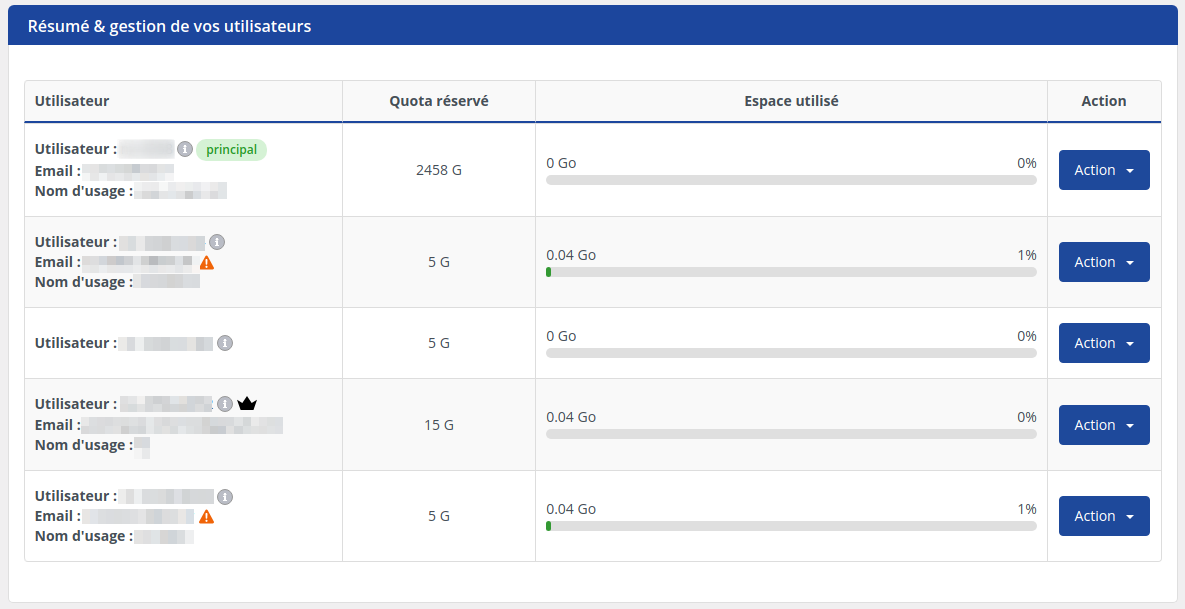
Un résumé global se trouve également dans la colonne droite de la page de gestion dans l'encadré "Utilisation des ressources".
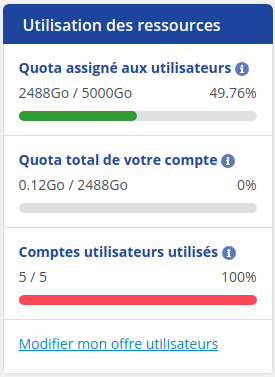
L'ajout d'un nouvel utilisateur est simple et rapide.
Étape 1 : Dans un premier temps, vous devez vous connecter à votre compte LWS et accéder à la gestion du stockage en ligne que vous souhaitez gérer.
Étape 2 : Recherchez et cliquez sur l'icône "Ajouter un utilisateur" dans l'encadré "Administration de votre formule de stockage".
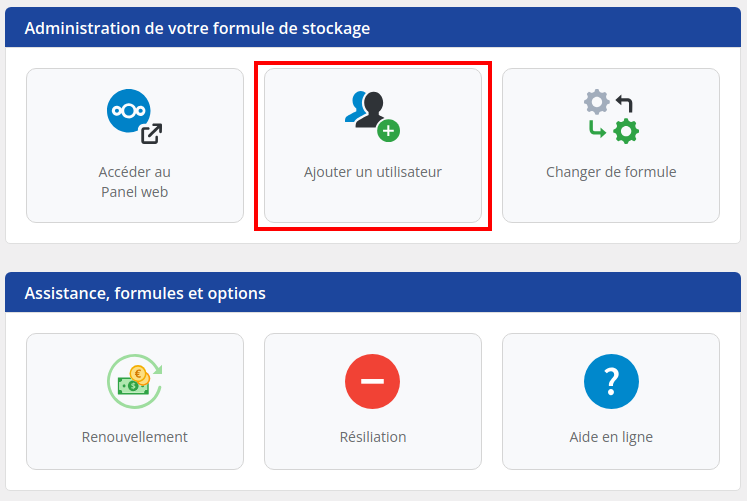
Étape 3 : Remplissez les champs requis avec le nom d'usage de l'utilisateur, son adresse e-mail et le quota de stockage souhaité (la taille maximale en Go que l'utilisateur pourra occuper sur votre cloud).
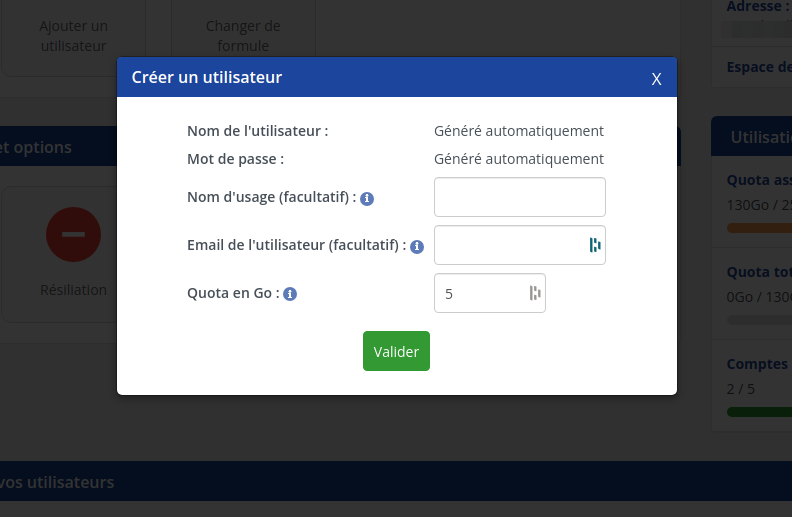
Étape 4 : Une fois les informations saisies, une fenêtre de confirmation apparaîtra, vous notifiant que l'utilisateur a été ajouté avec succès. L'utilisateur recevra un mail dans l'heure.
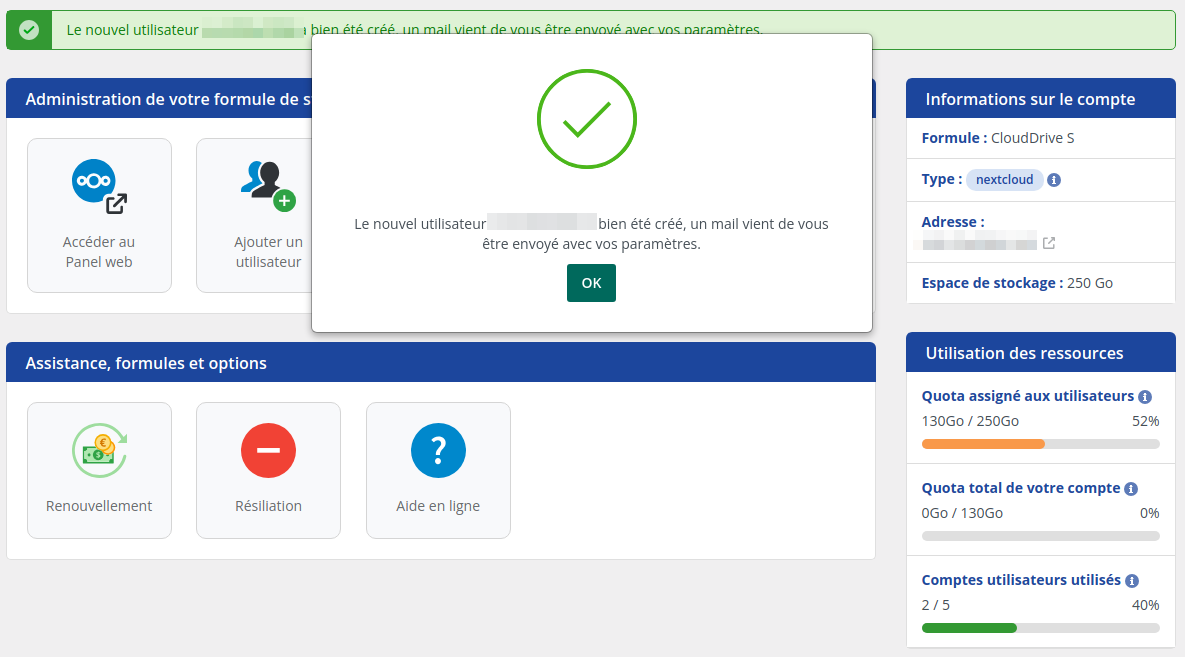
Si vous devez supprimer un utilisateur existant, suivez ces étapes :
Étape 1 : Dans un premier temps, vous devez vous connecter à votre compte LWS et accéder à la gestion du stockage en ligne pour le Nextcloud que vous souhaitez gérer.
Étape 2 : Localisez l'encadré dédié aux utilisateurs. Cherchez ensuite l'utilisateur que vous souhaitez supprimer et cliquez sur le menu déroulant "Action" puis sur "Supprimer".
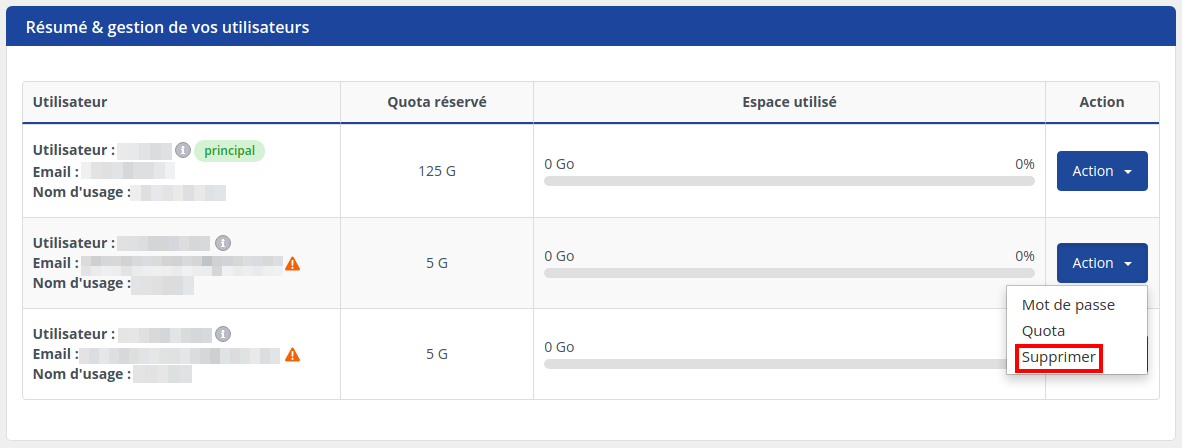
Étape 3 : Une fenêtre de confirmation apparaîtra pour vous demander de confirmer la suppression de l'utilisateur. Cliquez sur "Confirmer" pour valider la suppression.
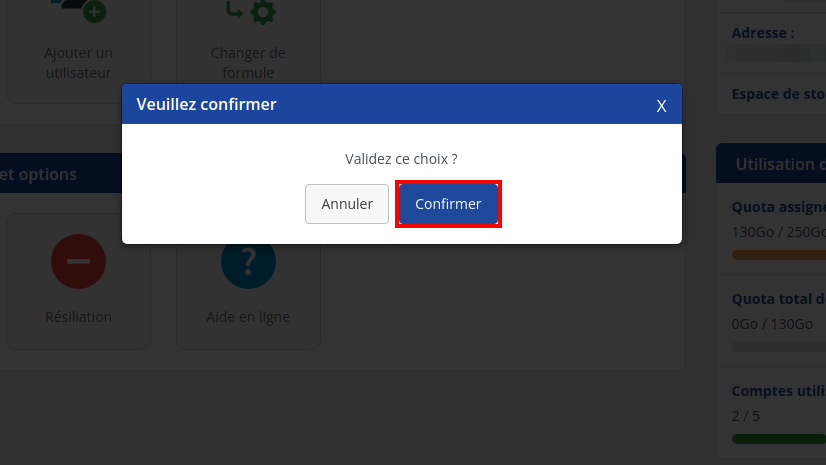
[tips_info]Les dossiers créés par l'utilisateur supprimé seront détruits. Assurez-vous de prendre les mesures appropriées pour sauvegarder les données importantes avant de supprimer un utilisateur.[/tips]
Que vous utilisiez Nextcloud Standard ou Nextcloud Pro, augmenter le nombre d'utilisateurs est aisé. Suivez les instructions spécifiques à votre formule pour ajouter davantage de comptes. Assurez-vous de surveiller le quota de stockage total pour optimiser l'espace disponible pour chaque utilisateur.
Si vous souhaitez augmenter le nombre d'utilisateurs maximum de votre formule au-delà des limites prévues, il vous faudra faire évoluer votre formule pour une formule supérieure qui vous permettra de créer plus d'utilisateurs.
Étape 1 : Dans votre espace client, accédez à la section "Gestion du stockage en ligne".
Recherchez le lien dédié à l'ajout d'un utilisateur dans l'encadré "Utilisation des ressources".
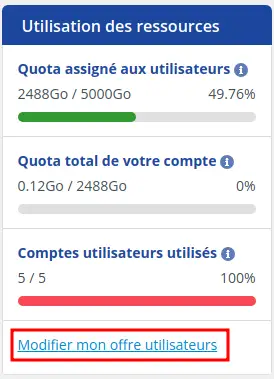
Étape 2 : Modifier le nouveau nombre d'utilisateurs à l'aide des boutons "+" et "-" sur la page, et validez
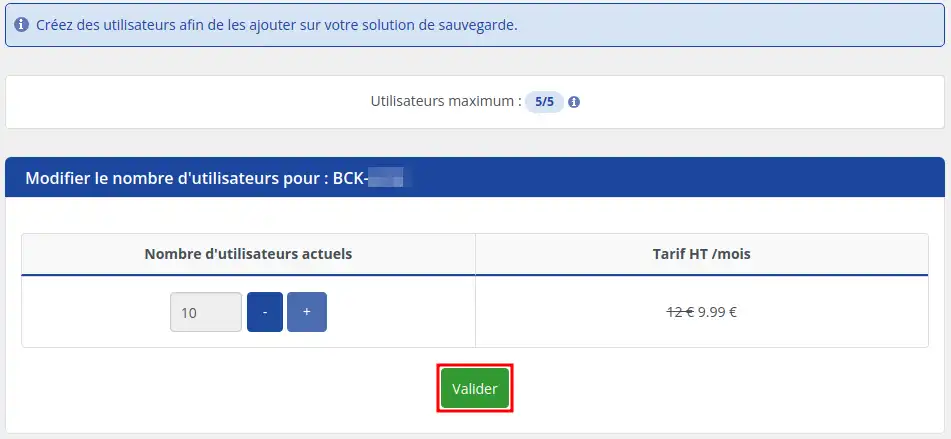
Étape 3 : Un récapitulatif vous est présenté vous indiquant le coût de l'ajout des utilisateurs sur la durée d'engagement initial prévue.
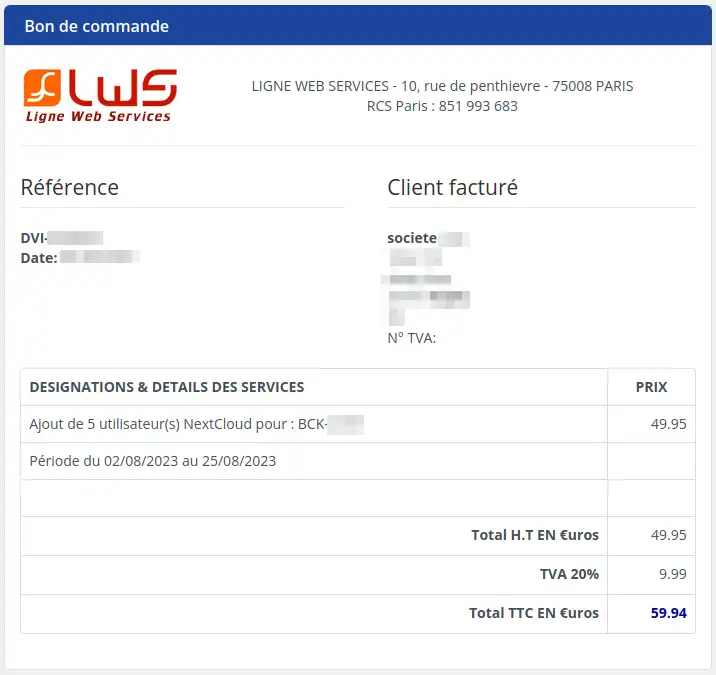
Étape 4 : Si celui-ci est conforme aux informations saisies, descendez dans la page et choisissez le moyen de paiement qui vous convient le mieux
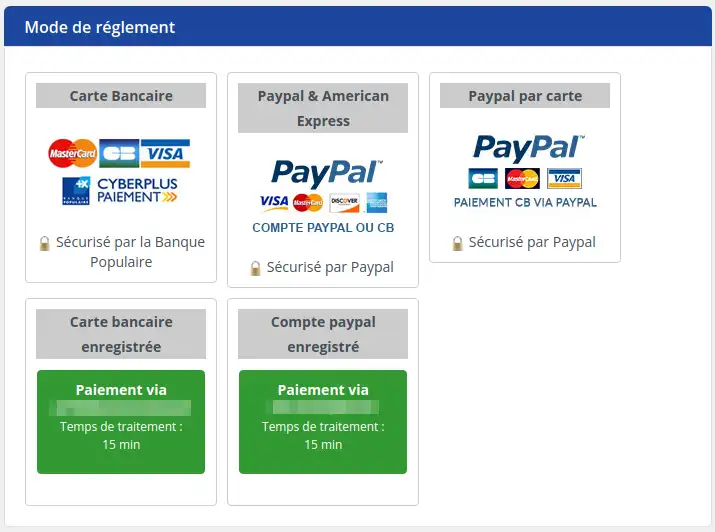
Une fois le paiement effectué et validé, la possibilité de créer de nouveaux utilisateurs devrait être effective sous une heure maximum.
Depuis votre espace client LWS, les comptes utilisateurs peuvent être modifiés en fonction de vos besoins, modifiez donc le mot de passe d'un utilisateur en quelques clics.
L'espace de stockage alloué à chacun des comptes utilisateurs peut être adapté selon vos exigences, modifiez donc le quota d'un utilisateur en quelques clics.
Vous maîtrisez maintenant l'art de la gestion des utilisateurs Nextcloud sur votre formule de stockage en ligne chez LWS. Cette documentation a été conçue pour simplifier vos opérations, améliorer la collaboration et optimiser votre expérience de stockage. N'hésitez pas à explorer les fonctionnalités avancées pour tirer le meilleur parti de votre formule LWS. Pour toute question supplémentaire, notre équipe de support est là pour vous assister. Profitez pleinement de la flexibilité et de la sécurité offertes par la gestion des utilisateurs Nextcloud chez LWS.Si vous ne disposez pas encore d'une formule de stockage en ligne ou souhaitez vous doter d'une formule de stockage cloud avec des fonctionnalités avancées, consultez cette documentation pour passer votre commande, et trouvez les renseignements relatifs aux formules Nextcloud et Nextcloud Pro ici.